越来越多的用户开始接触wps软件,在wps软件中用户可以发现其中的功能有着其它热门办公软件的支持,并且可以让用户编辑word文档、excel表格以及ppt演示文稿等,因此wps软件吸引了大量
越来越多的用户开始接触wps软件,在wps软件中用户可以发现其中的功能有着其它热门办公软件的支持,并且可以让用户编辑word文档、excel表格以及ppt演示文稿等,因此wps软件吸引了大量用户前来使用,有部分用户在wps软件中编辑演示文稿时,会发现其中的的功能能够让自己省时省力的完成幻灯片的设置,例如用户想要批量更改里面的字体样式,就可以在软件中找到演示工具选项,接着打开批量设置字体窗口来设置字体的样式、字号、下划线、加粗等,相信有许多的用户很好奇具体的操作过程,那么接下来就让小编来向大家分享一下这个问题详细的操作过程吧,感兴趣的用户也可以来看看,以备不时之需。
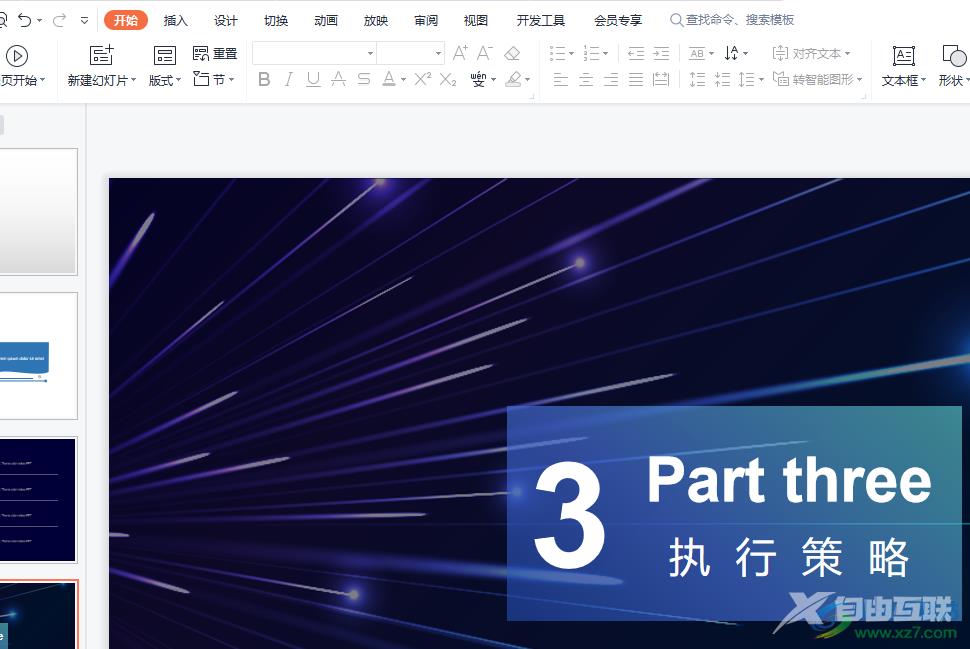
方法步骤
1.用户在电脑桌面上双击打开wps软件,并进入到演示文稿的编辑页面上

2.点击菜单栏中的设计选项,在显示出来的选项卡中用户选择其中的演示工具选项

3.在拓展出来的选项卡中用户选择其中的批量设置字体选项,将会打开相关的窗口
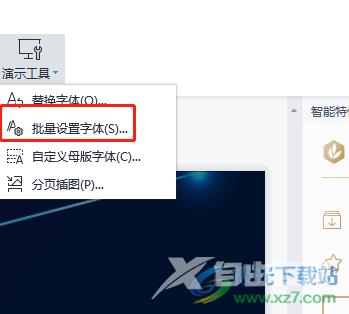
4.用户在打开的批量设置字体窗口中,根据需求来设置样式,用户可以设置中文字体和西文字体样式
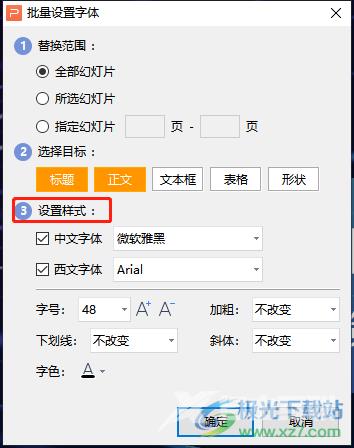
5.直接点击下拉箭头,在拓展出来的选项卡来进行设置即可
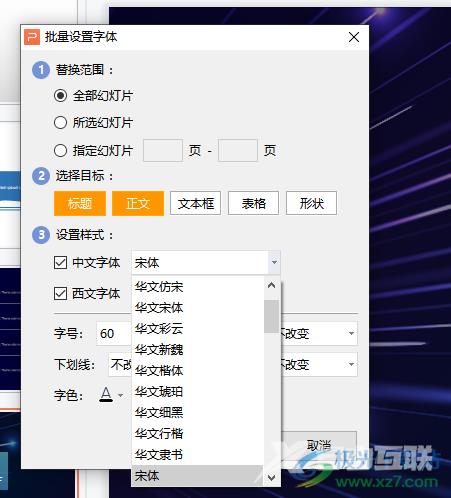
6.接着用户还可以对其中的字号、加粗、下划线、斜体等样式来进行设置
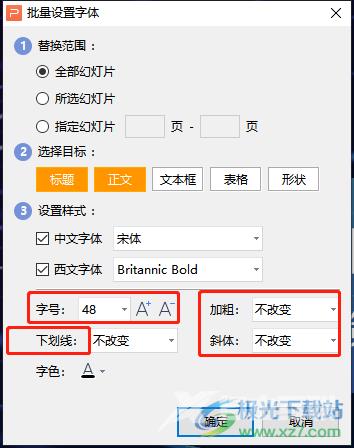
7.设置完成后,用户直接按下下方的确定按钮就可以了
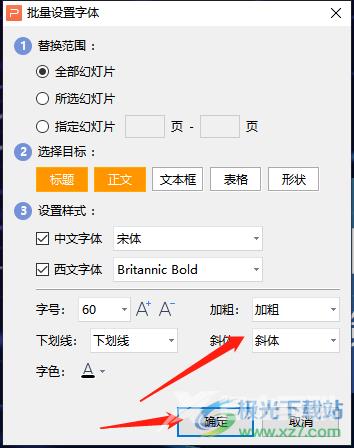
8.最后回到编辑页面上,就会发现演示文稿中的字体样式已经发生了变化

wps软件给用户带来的帮助是毋庸置疑的,当用户用来编辑演示文稿时,遇到需要修改字体样式的情况,就可以在软件中找到演示工具选项并打开批量设置字体窗口来进行设置即可解决问题,用户还可以根据自己的需求来使用替换字体、自定义母版字体和分页插入图片功能来设置幻灯片。
